Hallo alle miteinander.
Ihr wundert euch bestimmt, was der Scheiß jetzt soll, aber lasst mich kurz erklären, was mich dazu bewogen hat: Manu (ja, unser) fragte mich vor 2 Tagen, ob ich mich denn mit den TMU-Hupen auskennen würde. Ich ließ mich darauf ein und konnte (zu meiner eigenen Überraschung) alle seine Fragen beantworten. Normalerweise habe ich nicht viel mit dem Thema Audioediting zu tun, aber in diesem Falle war es wohl ausreichend.
Nun aber zum Wesentlichen.
Das Einzige, was ihr benötigt, ist Audacity (Klick zum Download, Ich verwende noch die Version 1.2.6). Dies ist eine recht gute und vor allem einsteigerfreundliche OpenSource-Software. Jedenfalls reicht sie für unser Vorhaben völlig aus.
Nach der Installation (sollte mittlerweile jeder alleine können
 ) kommen wir auch schon zum ersten Punkt...
) kommen wir auch schon zum ersten Punkt...
1. Such die Hup
Für Einige mag es sicherlich schon einer der schwierigsten Punkte sein und deswegen gebe ich mal ein paar "Tipps":
TMUF schreibt ein Maximum von 10 Sekunden vor. Daher sollte man sich etwas ausgucken, das nicht allzu lang ist (nicht auf das Lied, sondern eine Stelle darin bezogen). Wer es sich ganz einfach machen will, kann sich natürlich bereits vorgefertigte Sounds aus dem WWW herunterladen, allerdings ist dies nicht Sinn der Sache.
Außerdem sollte man möglichst darauf achten, dass kein ungewolltes Gedüdel im Hintergrund läuft. Das lässt sich aber manchmal leider nicht vermeiden...
Ich empfehle Themes jeglicher Art, da diese von vorneherein schon recht knapp und flott sind.
Ich habe für das Tutorial mal den Zufallsgenerator spielen lassen. Dabei herausgekommen ist das Jackass-Theme.
Nach der Wahl also ab zu Schritt Numero Zwei.
2. Erste Schritte
2.1 Startet Audacity und öffnet, wie immer, die gewünschte Audio-Datei mit Datei > Öffnen...
Ihr solltet nun sowas vorfinden.

2.2 Da TMUF nur Wav-Dateien mit einem Kanal (Mono) akzeptiert und wir hier offensichtlich 2 Kanäle (Stereo) vorliegen haben, gilt es zuerst dieses entsprechend anzupassen. Dafür müsst ihr zuerst einmal die Stereospur aufteilen. Dafür klickt ihr auf der linken Seite auf den Pfeil neben dem Namen der Datei (bei mir steht da nur "TV Theme-") und dann auf Stereotonspur aufteilen.

Mit einem davon macht ihr dann kurzen Prozess, indem ihr auf das X neben dem Namen (siehe oben) klickt.
Daraufhin habt ihr nur noch einen Kanal vor euch liegen, welchen ihr sofort mit einem weiteren Klick auf den besagten Pfeil auf Mono umstellt.

3. Das Schneiden
3.1 Nun kommen wir zum sicherlich wichtigsten Part, das Herausschneiden des gewünschten Teils. Ihr werdet nun vor allem die Play- und Pause-/Stopbuttons der oberen Leiste recht oft brauchen. Direkt über der Tonspur werden euch übrigens die Sekunden- bzw. Minutenzahlen in einer Zeitleiste angezeigt.
Sucht zunächst die Stelle, die ihr für eure Hupe haben wollt und klickt genau dort hin. Danach betätigt ihr den Play-Button und sobald ihr an dem Punkt seid, wo eure Hupe enden soll, sofort den Pause-Button. Dadurch habt ihr nun einen grünen Pfeil in der Zeitleiste. Markiert nun das Stück vom Anfang eures Teils bis zu der Mitte dieses grünen Pfeils.

3.2 Die Markierung allein bringt natürlich nichts. Daher müssen wir zunächst den Stop-Button pushen, um überhaupt eine weitere Funktion durchführen zu können. Jetzt kommt das eigentliche Schneiden, welches jedoch recht simpel ist. Ihr braucht dafür lediglich auf Bearbeiten > Trimmen - umgekehrtes Zuschneiden gehen.

3.3 Da diese Ansicht jetzt aber ziemlich beknackt ist, um weiterzuarbeiten, gehen wir einfach auf Ansicht > Auswahl ins Fenster einpassen (Zoom)
Und Schwupp, schon kann man etwas besser arbeiten und mit dem 4. Punkt fortfahren.
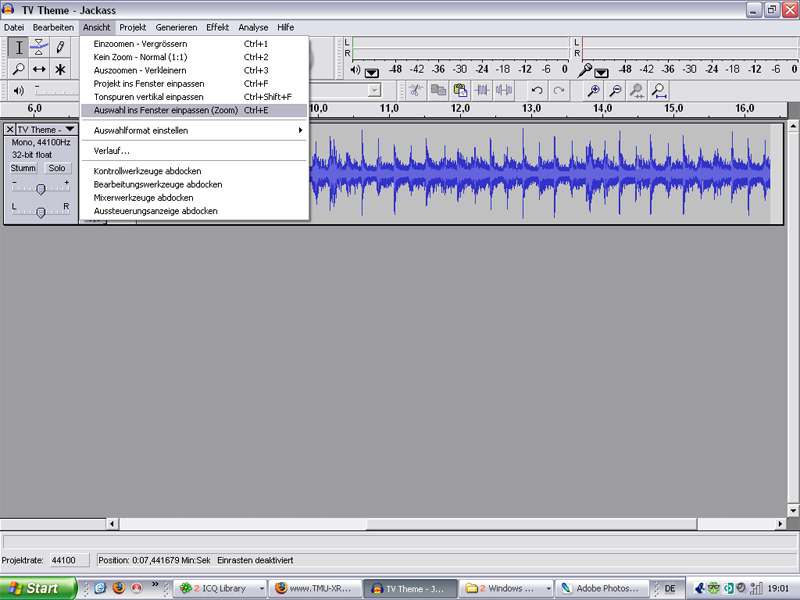
4. Feintuning
4.1 Je nachdem wie laut die Hupe im Spiel ist, muss eventuell noch die Lautstärke unseres Mediums etwas höher gedreht werden. Dies geht ganz einfach, indem ihr links im "Infokästchen" den Lautstärkeregler (der Obere mit -/+) nach rechts verschiebt.

4.2 Bei mir endet der Sound etwas abrupt. Deswegen will ich das Ende leicht ausklingen lassen. Man markiert also den letzten Bereich (sollte knapp unter einer Sekunde lang sein) und geht dann auf Effekt > Ausblenden.
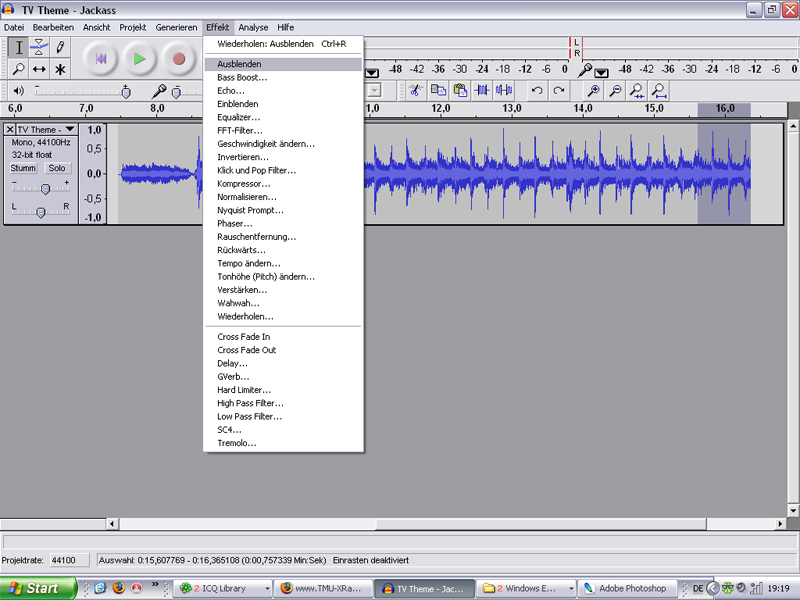
4.3 Schließlich sollte man nochmal alles probehören. Wenn man zufrieden ist, wird das Ganze zu guter Letzt abgespeichert. Dafür einfach auf Datei > Exportieren als WAV... und zwar in den Ordner ...Eigene DateienTrackmaniaSkinsHorns. Der Name der Datei spielt keine Rolle, wichtig ist aber natürlich die Endung *.wav.
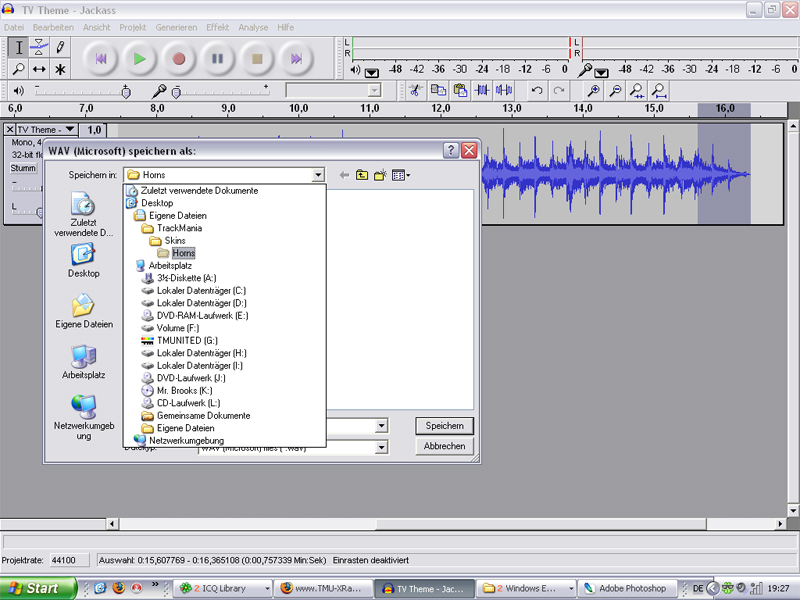
5. TMU
Nun geht es ab ins Spiel, um zu gucken ob auch alles so funktioniert, wie wir es uns vorgestellt haben.
Dafür startet ihr das Spiel und geht anschließend in euer Profil.
Unter eurem Nick lest ihr auch prompt den Begriff "Hupe". Ihr betätigt das Lautsprecher-Symbol und entscheidet euch dann für die allgemeine Hupe.
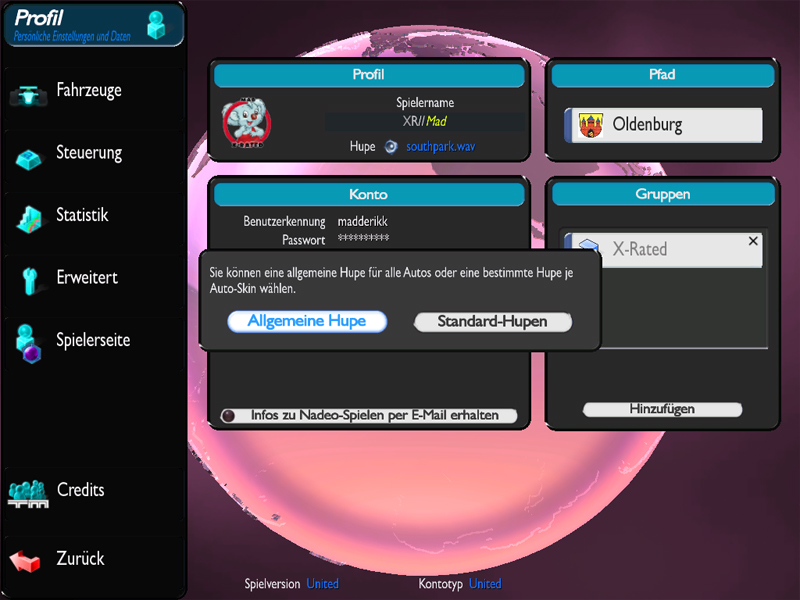
Anschließend sucht ihr eure Hupe aus. Sofern ihr alles richtig gemacht habt, hört ihr eure Hupe, sobald ihr auf den Namen gegangen seid. Letztendlich betätigt ihr dann noch den Öffnen-Button und schon steht euch die Hupe in allen Autos/Envis zur Verfügung.
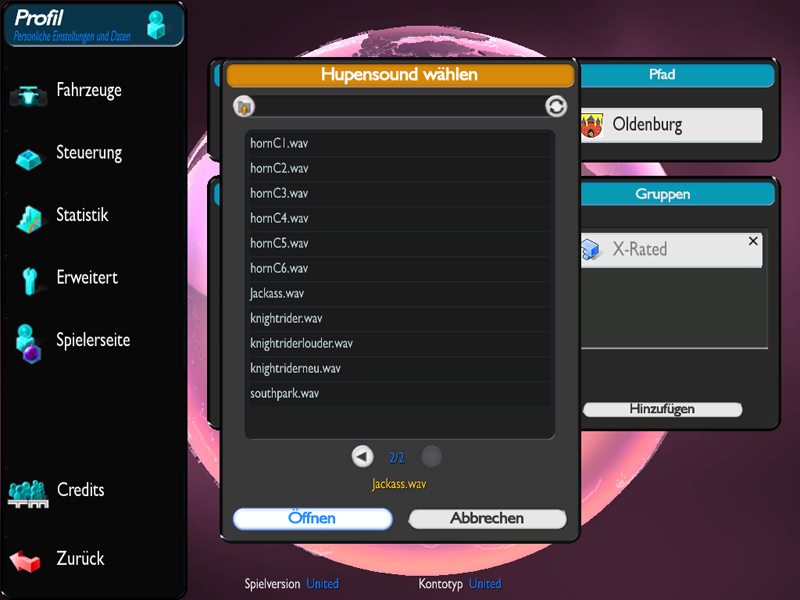
Soooo, wollte mal den Tutorial-Bereich füllen ;) Ich hoffe, ich habe es einigermaßen verständlich erklärt. Wenn nicht, dann weist mich bitte darauf hin. Allerdings sollte ich das ganz gut hinbekommen haben. Falls noch Fragen bestehen, fragt einfach. Ich werde dann versuchen euch so gut zu helfen, wie ich kann. So oder so hätte ich aber gerne ein wenig Feedback :) Am besten ihr macht es einfach mal nach...und bekommt noch einige Coppers dazu!
5000 Coppers für die besten fünf Hupen, die uns zugesendet werden plus Veröffentlichung in der nächsten X-cReATED. Ist das nicht was? Und nebenbei habt ihr natürlich noch eine neue Hupe nach eurem Gusto!
Nun aber ran an die Hupen xD
Hier im Anhang noch mein Endprodukt.
Madderikk